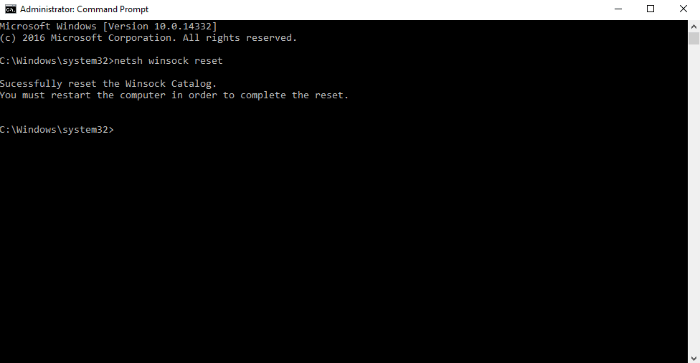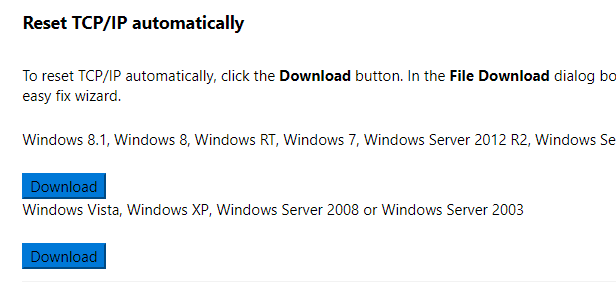Что такое netsh winsock
Netsh Winsock — что это и зачем нужно?
При поиске решений проблем с сетевыми подключениями в интернете пользователи рано или поздно попадают на сайты, на которых говорится о необходимости сброса настроек TCP/IP при помощи специфических команд — netsh winsock reset. Разберемся, что это вообще такое.
Netsh
В приведенной выше команде winsock является только «вложением» (контекстом) в основную команду — netsh. Netsh — это небольшая системная программа (сетевая оболочка), предназначенная для управления сетевыми параметрами Windows и конфигурирования параметров интерфейсов связи сетевых устройств (сетевых плат/адаптеров).
Назначений у программы Netsh довольно много, но чаще всего она используется именно для сброса рабочих параметров TCP/IP. Кроме того, при помощи этой программы (команды) можно изменять IP-адрес, маску подсети, основной шлюз и DNS-сервер любого существующего сетевого подключения (интерфейса).
Winsock
Как отмечалось выше, winsock — один из многочисленных контекстов (будем называть параметров) основной команды netsh. По сути — это техническая спецификация, определяющая способы взаимодействия всего установленного программного обеспечения с сетевыми сервисами, включая TCP/IP. Если простыми словами, Winsock «указывает» какой-либо сетевой программе (браузеру, например), к какому из доступных сетевых подключений ей обращаться для передачи данных во внешнюю сеть.
Как использовать Netsh?
Не будем изобретать велосипед и в качестве примера приведем команды для сброса настроек TCP/IP и изменения основных сетевых параметров одного из подключений.
Сброс TCP/IP при помощи Netsh. Первым делом нужно запустить командную строку Windows от имени администратора (в противном случае система откажет в доступе к своим настройкам):
Для сброса сетевой конфигурации системы обычно достаточно использовать две команды:
netsh int ip reset
netsh winsock reset
Введите их последовательно (завершая ввод клавишей «Enter») в окно командной строки.
В сети по-прежнему можно найти инструкции по сбросу TCP/IP, в которых первой используется другая команда: netsh int ip reset all. В Windows 10 эта команда не работает. Попробуйте ввести ее, получите ошибку. Очень жаль, потому что в параметре int команды netsh содержатся настройки не только для ip, но и для других сетевых объектов.
Если использование netsh int ip reset оказалось недостаточным для «ремонта» сетевого подключения, всегда можно сбросить и другие параметры int, поочередно вводя:
netsh int httpstunnel reset
netsh int ipv6 reset
netsh int tcp reset
netsh int portproxy reset
Если и это не поможет восстановить работоспособность сетевого подключения, проблему следует искать где-нибудь в другом месте (в драйвере, например).
Смена основных сетевых параметров при помощи Netsh. Конечно, эти параметры легче изменить стандартным способом — через свойства интернет-протокола IPv4 конкретного сетевого подключения. Но все же не будет лишним научиться делать это и через Windows-консоль, ведь стандартный способ может и не сработать, особенно, если компьютер заражен каким-нибудь вирусом-блокировщиком.
Для начала нужно узнать имя сетевого интерфейса, с которым предстоит работать. Для этого используем команду:
netsh int show interface
В нашем случае имеется всего одно единственное подключение, имя которого — Ethernet (это обычное подключение по локальной сети).
Меняем IP-адрес, маску подсети и основной шлюз на требуемом интерфейсе. Для этого используем команду:
netsh int ip set address ethernet static 192.168.0.25 255.255.255.0 192.168.0.1
Возникает вопрос — а где новый DNS-сервер? Этот параметр не является обязательным — он, скорее, добавочный. Т.е. нам предстоит добавить новый элемент в наше сетевое подключение. Делается это следующим образом:
netsh int ip add dnsserver ethernet 8.8.4.4
Здесь, впрочем, все понятно. Указанный нами DNS-сервер — это общедоступный сервер от Google. Вы можете использовать вместо него DNS, выданный вашим интернет-провайдером.
Кстати, если использовать команду повторно с другим адресом DNS-сервера, он запишется в поле «Альтернативный DNS-сервер».
Результат выполнения команды можно посмотреть в свойствах сетевого подключения:
Остались вопросы, предложения или замечания? Свяжитесь с нами и задайте вопрос.
Как выполнить сброс Netsh Winsock
Восстановите сетевые проблемы Windows с помощью этой команды
Вы можете сбросить Winsock, если у вас проблемы с сетью на вашем компьютере с Windows. Все, что вам нужно сделать, это запустить простую команду командной строки, чтобы вернуть каталог Winsock к его настройкам по умолчанию.
Winsock (Windows Socket) – это термин, используемый Windows для описания данных на компьютере, которые программы используют для доступа к сети. Чтобы программа работала в сети, она должна использовать Windows Socket.
Netsh Winsock reset – это распространенный шаг устранения неполадок для сетевых проблем. Для большинства людей сброс Winsock не должен вызывать каких-либо дополнительных проблем, но прежде чем перейти к этапам netsh Reset Winsock, давайте сначала посмотрим, когда и почему вы это сделаете, и что на самом деле произойдет, когда вы выполните команду.
Эти инструкции по сбросу Winsock применимы к Windows 10, Windows 8, Windows 7, Windows Vista и Windows XP.
Когда делать сброс Winsock
Самая распространенная причина сброса Winsock в Windows – это когда вы не можете получить доступ к веб-сайтам, на которые вы могли заходить раньше. Ваше интернет-соединение может показаться полностью стабильным – Wi-Fi работает сильно или кабель подключен – но вы не можете просматривать любые веб-страницы.
Сброс Winsock также может быть полезен, если у вас возникают проблемы с интернет-соединением в следующих ситуациях:
Что делает Netsh Winsock Reset?
Почему сброс Winsock работает? При таком количестве разных способов, как сеть может перестать работать должным образом, что делает простую команду сброса WinSock от netsh? Вы запускаете его один раз, и вдруг Chrome или Firefox снова работают!
Короче говоря, сброс Winsock отменит конфигурации, сделанные в каталоге Winsock в Windows. Изменения могут быть сделаны сетевыми программами, такими как веб-браузер или программа VPN.
Сброс Winsock возвращает файл DLL wsock32 к настройкам по умолчанию. Когда Winsock перезагружен, программы, которые его использовали и в котором были обнаружены сетевые ошибки – например, ваш веб-браузер или почтовый клиент – с самого начала начали подключаться к трафику TCP/IP.
Другими словами, если DLL каким-то образом деформирована, то ее сброс на чистую версию также сбросит то, как эти сетевые программы достигают Интернета, и вы снова получите доступ.
Таким образом, если вредоносное ПО, сбой в работе Windows, программное обеспечение и т. Д. Захватывает этот механизм, он может нарушить доступ к Интернету. Поскольку это работает с помощью многоуровневой техники для размещения различных поставщиков (так называемых Layered Service Providers или LSP) друг над другом, чем больше у вас есть, тем больше вероятность возникновения проблемы. происходят.
Сброс Winsock удаляет все слои этих пользовательских провайдеров и возвращает каталог Winsock в состояние по умолчанию. Из-за этого важно понимать, что сброс netsh Winsock нарушит функциональность некоторых программ, поэтому вам может понадобиться перенастроить некоторые из ваших программ, чтобы они снова работали нормально после сброса.
Опытные пользователи могут запустить netsh winsock show в командной строке перед сбросом каталога Winsock, чтобы увидеть, какие LSP установлены.
Netsh Winsock Сброс направления
Все, что вам нужно для запуска этой команды netsh, – это командная строка, которая доступна в Windows 10 и Windows XP.
Команда netsh работает в Windows XP, только если установленный пакет обновлений версии 2 или 3. Узнайте, какой пакет обновлений вы установили, если вы не уверены, и загрузите Windows XP SP2 или SP3, если это необходимо.
Откройте командную строку с повышенными правами.
Введите эту команду и нажмите Enter :
Команда должна вернуть сообщение, подобное следующему:
Если после запуска команды вы видите другое сообщение, проверьте Диспетчер устройств на наличие отключенных сетевых адаптеров и включите их. Также установите все отсутствующие сетевые драйверы.
Если Windows не работает должным образом, и вы не можете нормально перезапустить через пользовательский интерфейс, другой вариант – использовать команду shutdown/r.
После перезапуска убедитесь, что проблема исчезла.
Как часто вы можете это сделать?
Вероятно, нет ничего плохого в том, чтобы запускать команду сброса Winsock так часто, как вам нужно, но это не нормально делать это чаще, чем несколько раз на протяжении всей жизни вашего компьютера. Необходимость делать это чаще, чем это, указывает на основную проблему, которую необходимо решить.
Обратите особое внимание на то, какое программное обеспечение вы устанавливаете и когда у вас возникают сетевые ошибки. Знание того, когда вы столкнетесь с проблемой, очень поможет в выяснении причины.
Также очень важно, чтобы на вашем компьютере постоянно работала антивирусная программа для выявления инфекций, которые могут вызывать ошибки, связанные с Winsock.
Если ничего не помогает, полная переустановка системы должна помочь, если вам больше некуда обратиться за исправлением проблемы с сетью. Однако переустановка Windows, безусловно, должна быть последним шагом.
Netsh winsock reset — что делает команда?
Наши компьютеры постоянно попадают под вирусные атаки, так как хакеры не дремлют и пытаются получить доступ к личной информации пользователей. Или мы сами порой экспериментируем, настраивая сетевые карты. В результате подобных действий могут повредиться некоторые программы или настройки ПК, в частности, WinSock. И сегодня я расскажу о том, в чём суть команды netsh winsock reset, и как вернуть компьютер к нормальному функционированию с её помощью.
Что происходит при некорректности настроек WinSock
Если настройки WinSock сбились в результате действий пользователя либо шпионских программ, то выход в сеть с компьютера становится невозможным. Как это проявляется?
Один или несколько из этих “симптомов” говорит о некорректности настроек WinSock.
В чем истинная причина нестандартного поведения компьютера
Истинная причина такого поведения компьютера состоит в том, что в результате направленных или случайных действий повреждаются разделы реестра, предназначенные для хранения конфигурации WinSock. (WinSock – это ПО, при помощи которого создаются и применяются двусторонние соединения (сокеты) через сеть). Соответственно, нарушается и работа сетевых подключений, так как сбиваются корректные настройки и ПК не видит возможности выхода в Интернет. Как это исправить с помощью команды netsh winsock reset, рассмотрим далее.
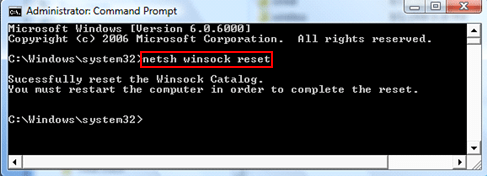
Решение проблемы при помощи команды
Для того, чтобы восстановить корректную работу WinSock, воспользуемся командной строкой от имени администратора. Откроем ее и после слов system32 введем netsh winsock reset и нажмем Enter. Система выдаст сообщение о том, что каталог WinSock успешно сброшен и для завершения операции необходимо перезагрузить компьютер.
Для чего предназначена команда netsh winsock reset?
Данная команда служит для:
Таким образом при помощи данной команды можно восстановить сетевое подключение.
Как восстановить и исправить ошибку Winsock в Windows
Это в основном определяет, как две сетевые программы будут общаться друг с другом. Например, чтобы клиент FTP работал правильно, он использует Winsock.
Однако, Winsock может испортиться на машине Windows во время удаления шпионского или рекламного ПО. Вы можете начать получать странные ошибки, связанные с ошибками Winsock или сокетов, и основные команды, такие как IPCONFIG, не будут работать правильно.
Вы также можете получить такие ошибки, как Страница не может быть отображена при попытке просматривать интернет.
Чтобы исправить ошибку Winsock, вы должны сбросить весь стек протоколов TCP / IP на вашем компьютере с Windows. Существует несколько способов решения проблемы: использование командной строки, загрузка стороннего приложения и т. Д.
Microsoft Winsock Fix
Самый простой и безопасный способ сбросить ваш стек TCP / IP — это загрузить бесплатную утилиту от Microsoft.
Просто скачайте правильный файл для ваших версий Windows и пройдите мастер!
Сброс сетевого стека TCP / IP вручную
Первое, что нужно попробовать, если вышеприведенная программа не работает, это вручную сбросить сетевой стек TCP / IP. Откройте командную строку администратора, нажав кнопку Пуск и введя CMD, а затем щелкните правой кнопкой мыши командную строку и выберите Запустить от имени администратора,
Теперь введите следующую команду:
Это перезапишет два раздела реестра, которые необходимы для правильной работы TCP / IP. Это будет работать на Windows XP, Vista, 7, 8 и 10. Если это не работает, читайте ниже!
Сброс Winsock с помощью netsh
Если сброс TCP / IP не работает, попробуйте сбросить стек TCP / IP с помощью команды сброса. Сначала откройте командную строку, выбрав «Пуск», «Выполнить» и набрав CMD.
Перед вводом команды сброса следует проверить, какие LSP (многоуровневые поставщики услуг) будут затронуты. Вы можете сделать это, набрав:
Команда сброса ниже удалит все LSP Winsock. Теперь введите следующую команду ниже:
Каталог Winsock будет сброшен к конфигурации по умолчанию. Если ваш LSP поврежден и вызывает проблемы с сетевым подключением, эта команда должна исправить это. Обратите внимание, что если вы запустите эту команду, вам, возможно, придется переустановить несколько программ, на которых ранее были установлены LSP.
Вы также можете ознакомиться со статьей базы знаний Майкрософт ниже, в которой подробно описываются дополнительные шаги, которые можно предпринять для устранения повреждения Winsock2 в Windows XP и Windows Vista:
Надеемся, что один из методов, описанных выше, решил вашу проблему с сетью! Если нет, то вам, возможно, придется переустановить Windows, поскольку она может быть повреждена без возможности восстановления.
Netsh.exe
Команды Netsh для IPv6 предоставляют программу командной строки, которую можно использовать для запроса и настройки интерфейсов IPv6, адресов, кэшей и маршрутов. команды Netsh interface IPv6 поддерживаются в Windows XP с пакетом обновления 1 (SP1) и более поздних версий.
Netsh.exe имеет множество подкоманд для IPv6. полный список параметров для Netsh Interface IPv6 можно найти в командной строке в Windows XP с пакетом обновления 1 (SP1) и более поздних версий, введя следующую команду:
netsh interface IPv6/?
Документация по всем командам netsh для IPv6 также доступна в Интернете на сайте TechNet. дополнительные сведения о netsh на Windows Server 2008 см. в разделе команды netsh для интерфейса (IPv4 и IPv6). дополнительные сведения о netsh на Windows Server 2003 см. в разделе команды netsh для интерфейса IPv6.
Ниже приведены несколько часто используемых команд для IPv6, хотя поддерживаются и многие другие команды.
Добавление адреса netsh interface IPv6
Добавляет IPv6-адрес к определенному интерфейсу на локальном компьютере. Эта команда содержит параметры подпараметров, которые необходимо указать.
Добавление DNS для netsh interface IPv6
Добавляет адрес IPv6 DNS-сервера в статически настроенный список DNS-серверов для указанного интерфейса на локальном компьютере. Эта команда содержит параметры подпараметров, которые необходимо указать.
Добавление маршрута netsh interface IPv6
Добавляет маршрут для указанного IPv6-адреса на локальном компьютере. Эта команда содержит параметры подпараметров, которые необходимо указать.
IPv6-адрес удаления интерфейса Netsh
Удаляет указанный IPv6-адрес из указанного интерфейса на локальном компьютере. Эта команда содержит параметры подпараметров, которые необходимо указать.
netsh interface IPv6 удаление DNS
Удаляет адрес DNS-сервера из статически настроенного списка DNS-серверов для указанного интерфейса на локальном компьютере. Эта команда содержит параметры подпараметров, которые необходимо указать.
интерфейс удаления netsh interface IPv6
Удаляет указанный интерфейс из стека IPv6 на локальном компьютере. Эта команда содержит параметры подпараметров, которые необходимо указать.
Удаление маршрута netsh interface IPv6
Удаляет маршрут для указанного IPv6-адреса на локальном компьютере. Эта команда содержит параметры подпараметров, которые необходимо указать.
дамп Netsh интерфейса IPv6
Создает скрипт, содержащий команды для создания текущей конфигурации. Сохранив этот скрипт в файл, с его помощью можно восстановить параметры конфигурации.
Установка netsh interface IPv6
Устанавливает протокол IPv6 на локальном компьютере.
обновление интерфейса Netsh IPv6
Перезапускает интерфейсы IPv6 на локальном компьютере.
сброс интерфейса Netsh IPv6
Сбрасывает состояние конфигурации IPv6 на локальном компьютере.
netsh interface IPv6 показывать глобальное
Отображает глобальные параметры конфигурации для IPv6 на локальном компьютере.
Интерфейс Netsh IPv6 демонстрация адреса
Отображает все IPv6-адреса или все IPv6-адреса в определенном интерфейсе на локальном компьютере. Эта команда содержит параметры подпараметров, которые, возможно, необходимо указать.
Удаление интерфейса Netsh IPv6
Удаляет протокол IPv6 на локальном компьютере.
Команды Netsh для IPv4
Аналогичные команды netsh доступны для IPv4. полный список параметров команд Netsh для использования с IPv4 можно найти в командной строке в Windows XP с пакетом обновления 1 (SP1) и более поздних версий, введя следующую команду:
netsh interface IP/?